实验四 路由器的基本配置实验指导
实验四:路由器基本配置

实验四:路由器基本配置一、实验目的学习命令行方式配置路由器的基本方法,理解路由器工作原理二、实验内容1.路由器配置方式2.路由器基本配置命令三、相关知识路由器常用模式有:①用户模式:提示符 >,登录路由器时进入该模式,在这个模式下只能查看部分交换机的信息,但不能修改信息。
②特权模式:提示符 #,该模式是进入各种配置状态的入口,在这个模式下也只能查看路由器的信息,但不能修改。
这个模式通常设置密码保护。
③全局配置模式:提示符 (config)#,可以配置路由器的一些全局性信息,如名字、密码等。
④接口配置模式:提示符 (config-if)#,可以配置路由器的接口信息。
⑤路由配置模式:提示符 (config-router)#,可以在路由器上配置路由协议。
⑥线路配置模式:提示符 (config-line)# ,可以配置路由器连接线路的参数。
conf t 命令是 configure terminal 命令的简写。
interface 命令中需要指明要配置的接口,如:interface e0 表示配置以太网接口e0,interface s0 表示配置串行口s0。
line 命令中需指明要配置的登录线路,如:line console 0 表示配置控制台端口0,line vty 0 4 表示配置远程登录端口0~4。
router 命令中需指明配置的协议类型,如:router rip 表示配置RIP协议。
exit 命令用于退回到上一层模式。
Ctrl+Z或end用于从深层模式直接退回特权模式。
logout 命令用于注销,结束会话。
四、实验内容1、配置路由器名字路由器的名字用于识别各路由器,默认名为Router。
假如把路由器的名字改为R1,可用以下命令:Router(config)#hostname R1R1(config)#配置后,路由器的名字会出现在命令提示符前面。
2、设置控制台口令控制台口令是用超级终端登录路由器时使用的口令。
路由器的基本配置实验报告

实验4 路由器的基本配置1. 按照环境的要求,建立实验的拓扑结构。
2. 配置六台主机的IP地址⑴配置198.8.15.0网络中的两台主机的地址分别是198.8.15.2和198.8.15.3。
⑵配置193.10.18.0网络中的两台主机的地址分别是193.10.18.2和193.10.18.3。
⑶配置202.7.20.0网络中的两台主机的地址分别是202.7.20.2和202.7.20.3。
⑷测试六台主机之间的连通性,并记录测试结果。
3. 配置路由器A的基本参数。
⑴进入到路由器的全局配置模式。
命令如下:Router0#config termainal⑵配置路由器A的名称为Route_A。
命令如下:Router0<config>#hostname Router_A4. 配置路由器B的基本参数⑴进入到路由器的全局配置模式。
Router1#config termainal⑵配置路由器B的名称为Route_B。
Router1<config>#hostname Router_B5. 配置路由器A上各端口的地址⑴设置路由器A的f0/0端口的IP地址为193.10.18.1,子网掩码为255.255.255.0。
命令如下:Router_A<config>#interface f0/0Router_A<config-if>#ip address 193.10.18.1 255.255.255.0 Router_A<config-if>#no shutdown⑵设置路由器A的f0/1端口的IP地址为198.8.15.1,子网掩码为255.255.255.0 。
Router_A<config>#interface f0/1Router_A<config-if>#ip address 198.8.15.1 255.255.255.0 Router_A<config-if>#no shutdown⑶设置路由器A的s1/0端口的IP地址为195.16.13.1,时钟频率为56000,子网掩码为 255.255.255.0 。
实验4-路由器基本配置

实验4 路由器基本配置实验目的:通过模拟软件对路由器的基本配置1、先熟悉模拟软件环境上面是网络拓扑图下面是各个路由器的状态信息View Suggested La 按钮是建议的配置信息。
作为参考!单击某个路由器可以对该路由器进行配置。
回车就进入了用户模式。
(建议打开Display Net Configs按钮观察配置的情况)也可以用Network Visuablize按钮进入网络拓扑图视图!小实验一,登录路由器Login in在Router>后键入? 显示帮助信息信息可能有很多屏,――more――,回车显示下屏,随时敲q退出。
键入enable或en回车,进入特权模式Router# 也可以用?来显示帮助信息键入config回车,可以看见三个选项,这次实验现在t相当于键入config t键入interface e0或者int e0回车,进入接口Ethernet 0的配置键入interface to0或者int to0回车进入接口Token Ring 0 的配置键入interface s0或者int s0回车进入接口serial 0 的配置键入exit回车,观察变化键入disable回车,观察变化小实验二,帮助功能进入特权模式键入clock ?回车键入clock set ?回车键入clock set 3:35:34 ?回车键入clock set 3:35:34 22 march?回车键入clock set 3:35:34 22 march 2000回车熟悉快捷键ctrl+Actrl+Ectrl+A 然后ctrl+Fctrl+B回车然后ctrl+P向上箭头键入show history 回车小实验三,启动和保存配置信息的命令进入特权模式show start 然后按tab键回车:查看存储在NVRAM中的配置信息,当然你会得到错误信息,因为你没有配置信息被保存。
键入copy run start 回车或者(copy sunning-config startup-config回车):保存配置信息到NVRAM中。
实验四。 路由器配置方式及基本命令的熟悉

实验四路由器配置方式及基本命令的熟悉一、实验内容与要求l、认识路由器的配置方式;2、按照给出的参考拓扑图构建逻辑拓扑图;3、按照给出的配里参数表配置各个设备;4、练习路由器的一些基本命令,获得路由器的基本使用能力。
二、实验设备或仪器PC机四台,CISCO路由器2620XM两台,反转线一根,串行线缆一对,HUB两台,直通线六根,Cisco Packet Tracer5.3(根据现有教学设备进行实验)三、实验原理路由器是计算机网络的桥梁,是连接网络的主要设备。
通过它不仅可以连通不同的网络,选择数据传送的路经,还能阻隔非法访问等。
对CISCO路由器进行配置的一个方法是通过控制台将PC机的串口直接通过反转线与路由器控制合端口(Console端口)相连,在PC 机上运行终端仿真软件,与路由器进行通信,完成路由器的配置。
另一个方法是通过虚拟终端远程登录(Telnet)路由器,这种方式要求路由器已有一些基本的配置,即至少有一个端口(如Ethernet口)有效连接网络并可用IP协议通信,这样就可通过运行Telnet程序的计算机作为路由器的虚拟终端远程登录路由器,完成路由器的配置。
在使用路由器操作系统(CISCO ISO)时,首先需要熟悉路由器的不同的配置模式和每种模式下的基本命令。
这是各种路由器功能配置的基础。
四、实验内容与步骤实验参考拓扑图(图2.1)和参考配置参数表(表2.1)如下:图2.1 实验参考拓扑图表2.1 配置参数表1、路由器的配置1.1构建本地配置环境(通过Console口配置)用带有超级终端程序的PC机连接到路由器作为控制台。
通过路由器的Console口配置路由器。
配置过程步骤如下:ⅰ、建立本地配置环境;将反转线一端通过DB-9适配器连接到PC机的串口(COM口),另一端链接路由器的Console口。
ⅱ、检查PC是否已安装“超级终端”(Hyper Terminal)组件,若“附件”中无,可由“添加/删除程序”的方式添加之。
实验 4 路由器的 基本 配置

实验 4 路由器的基本配置一、实验目的1、掌握利用超级终端配置路由器时的连接和参数设置。
2、掌握用配置向导配置路由器的步骤和方法。
3、掌握检查路由器配置和状态的路由器命令。
4、掌握手工对路由器进行初始配置的步骤和方法。
二、实验任务1、通过控制台电缆,利用超级终端软件和路由器配置向导对路由器进行初始配置。
2、通过控制台电缆,利用超级终端软件对路由器进行手工初始配置。
3、通过控制台电缆,练习常用路由器高级配置命令的用法。
三、实验设备路由器一台,工作站PC 一台,控制台电缆一条,交叉双绞线一条。
四、实验环境实验环境如图所示。
五、实验步骤(一)超级终端登录路由器1、运行Cisco Packet Tracer 软件,在逻辑工作区放入一台路由器和一台工作站PC,用控制台电缆(Console)连接路由器和工作站PC,路由器端接Console 口,PC 端接RS232 口。
2、启动超级终端。
3、在系统设置对话框中,出现“Continue with configuration dialog? [yes/no]:”提示时,键入“n”,出现“Press RETURN to get started!”提示,按“回车”键直到出现用户EXEC 模式提示符Router>。
4、练习路由器四种工作模式的相互转换。
(二)通过以太网口Telnet 登录路由器1、运行Cisco Packet Tracer 软件,在逻辑工作区放入一台路由器和一台工作站PC,用控制台电缆(Console)连接路由器和工作站PC,路由器端接Console 口,PC 端接RS232 口。
2、再使用交叉双绞线(Copper Cross-Over)连接路由器的Fastethernet 0/0 接口和PC 工作站的网卡接口。
3、启动超级终端。
4、在超级终端中对“Continue with configuration dialog? [yes/no]:”提示选择“n”,出现“PressRETURN to get started!”提示,按“回车”键直到出现用户EXEC 模式提示符Router>。
广工计算机网络实验实验四 路由器的基本配置实验指导

实验四路由器的基本配置(实验指导)一、实验目的了解路由器网络硬件设备,初步掌握路由器的常用配置。
二、实验工具交换机,路由器,PC,Packet Tracer软件等。
三、实验要求熟悉Cisco IOS命令,理解路由器的工作原理,通过Packet Tracer软件能对路由器进行基本配置,也可进一步完成(选做)RIP配置并测试。
四、实验内容4.1 配置路由器和PC (必做部分):以下配置数据存在刻意的个别错误,不能依葫芦画瓢照搬,请大家积极找出和修改错误,才能得到正确的结果。
1)实验环境搭建图1交换机和路由器配置拓扑图首先,如实验三中的交换机配置上,上侧的主机都属于Vlan2,下侧的主机都属于Vlan3。
再添加一个模块化的路由器如图中的R0,单击Packet Tracer 5.0的工作区中路由器,在弹出的配置窗口上添加一些模块:图 2 关闭电源以添加模块默认情况下,路由器的电源是打开的,添加模块时需要关闭路由器的电源,单击图2箭头所指的电源开关,将其关闭,路由器的电源关闭后绿色的电源指示灯也将变暗。
图3添加所需要的模块在“MODULES”下寻找所需要的模块,选中某个模块时会在下方显示该模块的信息。
然后拖到路由器的空插槽上即可。
图 4 打开路由器电源,完成模块添加2)与路由器左边相连的交换机对应的端口的VLAN设置为VLAN2图 5 配置与路由器连接的交换机端口3)同理,与路由器右边相连的交换机对应的端口的VLAN设置为VLAN3。
4)相应的将路由器左边的连线端口的IP设置为与VLAN2有关的192.168.2.254。
图6配置路由器端口IP地址,并打开端口5)同理,相应的将路由器左边的连线端口的IP设置为与VLAN3有关的192.168.3.1设备名称IP 默认网关PC0 192.168.2.1 192.168.2.254 PC1 192.168.2.2 192.168.2.254 PC2 192.168.3.1 192.168.3.254 PC3 192.168.3.2 192.168.3.254 PC4 192.168.2.3 192.168.2.254 PC5 192.168.2.4 192.168.2.254 PC6 192.168.3.3 192.168.3.254 PC7 192.168.3.4 192.168.3.254图7 PC机上的IP配置7).测试:图8 测试连接状态结果:任何两台主机,无论是否属于相同的VLAN,都能ping通。
实验四 路由器静态路由的配置实验

实验四路由器静态路由的配置实验【实验目的和要求】1、掌握路由器的基本配置方法。
2、掌握静态路由的概念、原理、配置方法。
【实验环境】1、三台路由器2、三台PC机实验拓扑如下:【实验内容】1.实验准备(1)实验设备连接(2)路由器初始化,完成主机名、密码的设置2.路由器的基本配置(1)配置路由器的名称Router>enableRouter #config tRouter(config)#hostname R1R1(config)#(2)配置路由器的终端密码作用:进入交换机的命令行模式的密码。
R1(config)#line con 0R1(config-line)#password consoleR1(config-line)#login测试:连续输入exit,直到退出路由器的命令行模式,然后回车再进入,需要输入密码。
(3)设置特权用户密码作用:从用户模式进入特权模式需要的密码。
R1(config)#enable secret cisco测试方法:连续输入exit,退回到用户模式,然后输入enable,则提示需要输入密码。
(4)配置路由器的地址R1(config)#int f0/0R1(config-if)#ip address 2.2.2.2 255.255.255.0R1(config-if)#no shutdownR1(config-if)#exitR1(config)#int s1/0R1(config-if)#ip address 26.26.26.2 255.255.255.0R1(config-if)#clock rate 64000 (注意:DCE端口需要配置时钟速率)R1(config-if)#no shR2和R3的地址配置方法如上,自己配置。
(5)配置路由器的虚拟终端密码作用:允许远端主机通过Telnet方式登录路由器,然后对路由器进行配置。
R1(config)#line vty 0 4R1(config-line)#password vtyR1(config-line)#login测试方法:在互连的主机上Telnet路由器上直接相连的Fastethernet口的地址,如果成功,则说明VTY 的设置成功。
实验四 路由器静态路由和默认路由的配置[1]
![实验四 路由器静态路由和默认路由的配置[1]](https://img.taocdn.com/s3/m/2b492558fe4733687e21aa6b.png)
实验四 Cisco路由器静态路由和默认路由的配置一、实验目的1.进一步熟悉Cisco路由器的配置环境2.掌握Cisco路由器静态路由的配置方法3.掌握Cisco路由器默认路由的配置方法二、实验内容(一)静态路由的配置建立如上所示的拓扑结构,现在需要完成的就是让主机0能和主机1互相ping通。
具体配置如下:router1的配置:Press Enter to StartRouter>Router>enRouter#conf tEnter configuration commands, one per line. End with CNTL/Z.Router(config)#hostname router1router1(config)#interface e0router1(config-if)#ip address 192.168.1.2 255.255.255.0router1(config-if)#no shut%LINK-3-UPDOWN: Interface Ethernet0, changed state to uprouter1(config-if)#interface s0router1(config-if)#ip address 192.168.2.1 255.255.255.0router1(config-if)#clock rate 64000 //clock rate是dce设备给dte设备提供时钟频率的,需要在dce里面设置,而另外的一个路由器里面则不用设置router1(config-if)#no shut%LINK-3-UPDOWN: Interface Serial0, changed state to uprouter1(config-if)#end%LINK-3-UPDOWN: Interface Serial0, changed state to down%LINEPROTO-5-UPDOWN: Line protocol on Interface Serial0, changed state to downrouter1#config tEnter configuration commands, one per line. End with CNTL/Z.router1(config)#ip route 192.168.3.0 255.255.255.0 192.168.2.2 //设定静态路由router1(config)#endrouter1#copy running startupDestination filename [startup-config]?Building configuration...%LINK-3-UPDOWN: Interface Serial0, changed state to up%LINEPROTO-5-UPDOWN: Line protocol on Interface Serial0, changed state to up主机0 ping主机1,能够ping通?原因?_____________________________router2的配置:Press Enter to StartRouter>enRouter#conf tEnter configuration commands, one per line. End with CNTL/Z.Router(config)#interface e0Router(config-if)#endRouter#config tEnter configuration commands, one per line. End with CNTL/Z.Router(config)#hostname router2router2(config)#interface s0router2(config-if)#ip address 192.168.2.2 255.255.255.0router2(config-if)#no shut%LINK-3-UPDOWN: Interface Serial0, changed state to uprouter2(config-if)#interface s0router2(config-if)#interface e0router2(config-if)#ip address 192.168.3.1 255.255.255.0router2(config-if)#no shut%LINK-3-UPDOWN: Interface Ethernet0, changed state to uprouter2(config-if)#endrouter2#config tEnter configuration commands, one per line. End with CNTL/Z.router2(config)#ip route 192.168.1.0 255.255.255.0 192.168.2.1router2(config)#endrouter2#copy running startupDestination filename [startup-config]?Building configuration...[OK]router2#ping 192.168.1.2Type escape sequence to abort.Sending 5, 100-byte ICMP Echos to 192.168.1.2, timeout is 2 seconds:!!!!!Success rate is 100 percent (5/5), round-trip min/avg/max = 1/2/4 msrouter2#ping 192.168.2.1Type escape sequence to abort.Sending 5, 100-byte ICMP Echos to 192.168.2.1, timeout is 2 seconds:Success rate is 100 percent (5/5), round-trip min/avg/max = 1/2/4 msrouter2#ping 192.168.2.2Type escape sequence to abort.Sending 5, 100-byte ICMP Echos to 192.168.2.2, timeout is 2 seconds:!!!!!Success rate is 100 percent (5/5), round-trip min/avg/max = 1/2/4 ms//路由器之间试ping一下,应该可以ping通,接下来配pc主机0的配置如下:PT模拟器用图形界面配置ip地址、子网掩码和默认网关,可通过命令ipconfig查看是否正确,测试:ping 192.168.3.2Boson模拟器配置如下C:>ipconfig /ip 192.168.1.1 255.255.255.0 //此时尚未指定网关C:>ping 192.168.2.1Pinging 192.168.2.1 with 32 bytes of data:Request timed out.Request timed out.Request timed out.Request timed out.Request timed out.Ping statistics for 192.168.2.1:Packets: Sent = 5, Received = 0, Lost = 5 (100% loss), //未指定网关时不能ping通router1的s0Approximate round trip times in milli-seconds:Minimum = 0ms, Maximum = 0ms, Average = 0msC:>ipconfig /dg 192.168.1.2 //指定网关为与本机直连的router1的e0口C:>ping 192.168.1.2Pinging 192.168.1.2 with 32 bytes of data:Reply from 192.168.1.2: bytes=32 time=60ms TTL=241Reply from 192.168.1.2: bytes=32 time=60ms TTL=241Reply from 192.168.1.2: bytes=32 time=60ms TTL=241Reply from 192.168.1.2: bytes=32 time=60ms TTL=241Reply from 192.168.1.2: bytes=32 time=60ms TTL=241Ping statistics for 192.168.1.2: Packets: Sent = 5, Received = 5, Lost = 0 (0% loss), Approximate round trip times in milli-seconds:Minimum = 50ms, Maximum = 60ms, Average = 55msC:>ping 192.168.2.1Pinging 192.168.2.1 with 32 bytes of data:Reply from 192.168.2.1: bytes=32 time=60ms TTL=241Reply from 192.168.2.1: bytes=32 time=60ms TTL=241Reply from 192.168.2.1: bytes=32 time=60ms TTL=241Reply from 192.168.2.1: bytes=32 time=60ms TTL=241Reply from 192.168.2.1: bytes=32 time=60ms TTL=241Ping statistics for 192.168.2.1: Packets: Sent = 5, Received = 5, Lost = 0 (0% loss), //指定网关后可以ping通s0口了主机1的配置如下:PT模拟器用图形界面配置ip地址、子网掩码和默认网关,可通过命令ipconfig查看是否正确, 测试:ping 192.168.1.1Boson模拟器配置如下:C:>ipconfig /ip 192.168.3.1 255.255.255.0C:>ipconfig /dg 192.168.3.1 //把IP和网关设好C:>ping 192.168.1.1Pinging 192.168.1.1 with 32 bytes of data:Reply from 192.168.1.1: bytes=32 time=60ms TTL=241Reply from 192.168.1.1: bytes=32 time=60ms TTL=241Reply from 192.168.1.1: bytes=32 time=60ms TTL=241Reply from 192.168.1.1: bytes=32 time=60ms TTL=241Reply from 192.168.1.1: bytes=32 time=60ms TTL=241Ping statistics for 192.168.1.1: Packets: Sent = 5, Received = 5, Lost = 0 (0% loss), Approximate round trip times in milli-seconds:Minimum = 50ms, Maximum = 60ms, Average = 55ms可以ping通,实验成功(二)默认路由的配置建立如上所示的拓扑结构,同静态路由。
计算机网络 实验四、路由器基本配置
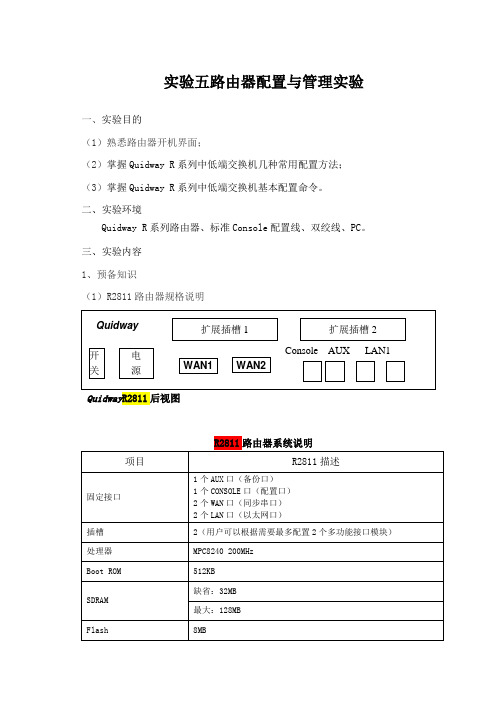
实验五路由器配置与管理实验一、实验目的(1)熟悉路由器开机界面;(2)掌握Quidway R系列中低端交换机几种常用配置方法;(3)掌握Quidway R系列中低端交换机基本配置命令。
二、实验环境Quidway R系列路由器、标准Console配置线、双绞线、PC。
三、实验内容1、预备知识(1)R2811路由器规格说明(2)Quidway R2811结构硬件组成:CPU(处理器)RAM(存储正在运行的配置文件)FLASH(负责保存OS的映像和路由器的微码)NVRAM(保存配置件)ROM(加载OS)接口(完成路由器与其它设备的数据交换)软件结构:BOOT ROM:主要功能是路由器加电后完成有关初始化工作,并向内存中加入操作系统代码。
VRP(Versatile Routing Platform,通用路由平台):华为路由器上运行的软件平台。
2、配置环境搭建(1)进入路由器配置视图可以使用两种方式进入交换机配置视图:方式(I):使用console口配置Console口配置是交换机最基本、最直接的配置方式。
当交换机第一次被配置时,Console口配置成为配置的唯一手段。
因为其他配置方式都必须预先在交换机上进行一些初始化配置。
Console口配置连接较为简单,只需要用专用配置电缆将配置用主机通信串口和交换机的Console口连接起来即可。
配置时使用Windows操作系统附带的超级终端软件进行命令配置,其具体操作步骤如下:(1)首先启动超级终端,点击windows的开始→程序→附件→通讯→超级终端,启动超级终端;(2)根据提示输入连接描述名称(如:router)后确定,在选择连接时使用COM1后单击“确定”按钮将弹出如图2所示的端口属性设置窗口,并按照如下参数设定串口属性后单击“确定”按钮。
此时,我们已经成功完成超级终端的启动。
如果您已经将线缆按照要求连接好,并且交换机已经启动,此时按Enter键,将进入路由器视图标识符:[Qudiway]方式(II):使用Telnet方式进入配置视图使用Telnet的准备:将本地PC上的以太网卡接口通过交换机与路由器的以太网口相连接(也可以利用交叉线直接将路由器和PC以太口连接),以Console方式配置Telnet用户和口令。
路由器基本配置实验

实验5 路由器基本配置实验一、实验内容1. 根据拓扑图进行网络布线2. 对路由器进行基本的配置二、实验目的及要求1. 根据需要选择正确的电缆类型进行网络设备的连接2. 掌握路由器基本的配置方法3. 学习配置并激活以太网接口4. 掌握测试网络连通性的方法计划课时:4课时三、实验环境PT模拟软件四、基本拓扑和地址表设备接口IP地址子网掩码默认网关R1Fa0/0192.168.1.1255.255.255.0不适用S0/0/0192.168.2.1255.255.255.0不适用R2Fa0/0192.168.3.1255.255.255.0不适用S0/0/0192.168.2.2255.255.255.0不适用PC1不适用192.168.1.10255.255.255.0192.168.1.1 PC2不适用192.168.3.10255.255.255.0192.168.3.1五、实验步骤1.为网络中的以太网链路布线。
(1)使用直通以太网电缆将 R1 路由器的 FastEthernet 0/0 接口连接到 S1 交换机的 FastEthernet 0/1 接口。
(2)使用直通以太网电缆将 PC1 的网络接口卡(网卡)连接到 S1 交换机的 FastEthernet 0/24 接口。
(3)使用交叉以太网电缆将 R2 路由器的 FastEthernet 0/0接口连接到 PC2 的网卡。
因为 PC2 和 R2 路由器之间没有交换机,所以需要使用交叉电缆来直接连接 PC 和路由器。
(4)将NULL串行电缆的DCE端接到 R1 路由器的S0/0/0 接口,DTE端接到 R2 路由器的S0/0/0接口。
2.清除配置并重新加载路由器。
(1)使用建立的超级终端会话,进入 R1 的特权执行模式。
Router>enable(2)清除配置。
要清除配置,请使用erase startup-config 命令。
当出现提示时请予以确认,并在询问是否保存更改时回答no。
实验四 路由器基本配置

实验四路由器基本配置一、实验目的1、了解路由器的配置方式;2、掌握路由器的基本配置命令;二、实验设备Quidway S3026以太网交换机 1 台Quidway S2116以太网交换机 1 台Quidway AR28-12路由器2台Quidway AR28-31路由器1台计算机4台,网线若干根,V.35DTE、DCE电缆线2对三、实验原理及内容:(一)路由器的配置方式Console口配置用Console方法,在第一次配置路由器时必须采用Console口配置方式。
用Console口配置交换机时需要专用的串口配置电缆连接交换机的Console口和主机的串口,实验室都已经配备好。
实验前我们要检查配置电缆是否连接正确并确定使用主机的那一个串口。
在创建超级终端时需要此参数。
完成物理连线后,我们来创建超级终端。
Windows系统一般都在附件中附带超级终端软件。
在创建过程中我们要注意如下参数:选择对应的串口(com1或com2);配置串口参数。
串口的配置参数如图:单击确定按钮即可正常建立与路由器的通信。
如果路由器已经启动,按Enter键即可进入路由器的普通用户视图。
若还没有启动,打开路由器的电源我们会看到路由器的启动过程,启动完成后同样进入普通用户视图。
华为路由器均采用命令行的方式进行配置,为了我们实验的顺利进行,先来介绍一下Quidway系列路由器的几种配置视图:系统视图:通过console方式登陆路由器即可景如系统视图,在该视图下主要完成全局参数的配置,具体配置在后面的实验有详细介绍。
接口视图:在系统视图下输入interface interface-type interface-number 即可进入接口配置视图,在该视图下主要完成接口参数的配置,具体配置在后面的实验有详细介绍。
路由协议视图:在系统视图下输入router rip即可进入路由协议配置视图,该配置视图下可以完成路由协议的一些相关配置。
下面是在路由器上进行视图切换的界面,可以参照它来熟悉视图切换。
实验4:路由器基本配置与静态路由实验

《网络与通信》课程实验报告实验四:路由器基本配置与静态路由实验➢测试PC连接PC0PC1PC3实验过程中遇到的问题如何解决的?(10分)得分:1.连线问题问题描述:在摆放好设备之后,开始直接连线,被拒绝。
解决方法:先点击路由器router0开始进行设置,包括设置serial串口IP。
2.ping不通问题描述:在设置好PC的一些选项后进行ping操作,发现Request time out.解决方法:重新设置Router路由器中的静态路由。
问题描述:在第三台路由器下的电脑ping第一台和第二台路由器的电脑时一直ping不通,也找不出原因解决方法:听了老师的建议,将pc先ping自己的路由器,发现在ping路由器的时候,和Router4也就是自己的路由器是能ping通,接着ping 隔壁路由器,发现ping不通,所以是static静态路由设置错误,然而我检查不出设置的问题,所以将这个路由器删掉重来,第二次终于成功了。
本次实验的体会(结论)(10分)得分:2.配置不同的设备➢路由器Router0左键单击Router0,将右侧开关关闭,将WIC-1T芯片用鼠标点住移到相应位置,然后打开开关。
点击Config进行设置,设置Serial0/1/0串口参数如下:点击FastEthernet0/1进行设置进行静态路由设置➢Router1设置➢Router4➢PC0➢PC1➢PC2➢PC6PC3PC43.测试设备的连通性,并在simulation mode下追踪数据包查看数据包的详细信息。
❖路由表表项为ROUTE0❖ROUTE1❖ROUTE4指导教师评语:日期:。
实验报告-路由器的基本配置

实验报告-路由器的基本配置实验报告-路由器的基本配置1、实验目的本实验旨在掌握路由器的基本配置方法,包括IP地质的配置、静态路由的配置、NAT的配置等。
2、实验设备本实验所使用的设备如下:- 1台路由器(型号:)- 1台电脑- 网线若干3、实验步骤3.1 路由器的物理连接将路由器与电脑通过网线连接,确保连接稳定。
3.2 路由器的基本配置3.2.1 登录路由器打开浏览器,在地质栏中输入路由器的IP地质(如192.168.1.1),按下回车键进入路由器的登录界面。
输入正确的用户名和密码,登录。
3.2.2 配置IP地质在路由器的管理界面中,找到网络设置选项。
根据实际网络环境的要求,配置路由器的IP地质。
局域网IP地质.192.168.1.1子网掩码.255.255.255:03.2.3 配置静态路由在路由器的管理界面中,找到路由配置选项。
根据实际网络环境的要求,配置静态路由表,实现不同网络之间的互联。
示例:目标网络.192.168.2:0下一跳.192.168.1.23.2.4 配置NAT在路由器的管理界面中,找到NAT配置选项。
根据实际网络环境的要求,配置NAT,实现内网IP地质转换为公网IP地质访问互联网。
示例:内网IP地质.192.168.1:0公网IP地质:X:X:X:X4、实验结果经过配置后,路由器的基本功能得到了实现。
通过配置IP地质,网络设备可以彼此通信。
通过配置静态路由和NAT,不同网络之间可以互联,并且内网设备可以访问互联网。
5、实验心得本实验中,我深入了解了路由器的基本配置方法,通过实际操作,收获了一定的实验经验。
附件:无法律名词及注释:1、IP地质:Internet Protocol Address的缩写,是指互联网协议地质,用于给网络中的设备分配唯一的标识。
IP地质分为公网IP地质和私网IP地质两种类型。
2、子网掩码:Subnet Mask的缩写,用于划分IP地质的网络和主机部分。
实验四 路由器的基本配置
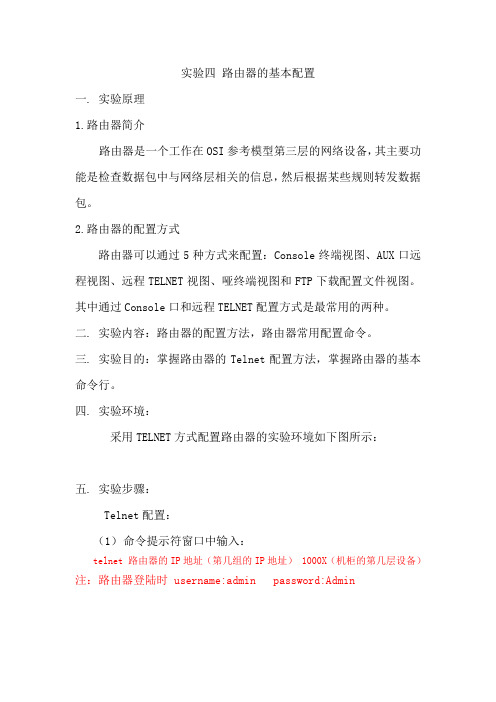
实验四路由器的基本配置一. 实验原理1.路由器简介路由器是一个工作在OSI参考模型第三层的网络设备,其主要功能是检查数据包中与网络层相关的信息,然后根据某些规则转发数据包。
2.路由器的配置方式路由器可以通过5种方式来配置:Console终端视图、AUX口远程视图、远程TELNET视图、哑终端视图和FTP下载配置文件视图。
其中通过Console口和远程TELNET配置方式是最常用的两种。
二. 实验内容:路由器的配置方法,路由器常用配置命令。
三. 实验目的:掌握路由器的Telnet配置方法,掌握路由器的基本命令行。
四. 实验环境:采用TELNET方式配置路由器的实验环境如下图所示:五. 实验步骤:Telnet配置:(1)命令提示符窗口中输入:telnet 路由器的IP地址(第几组的IP地址) 1000X(机柜的第几层设备)注:路由器登陆时 username:admin password:Admin(2)路由器有以下几个常见命令视图:A.用户视图:通过Telnet方式登陆路由器即可进入用户视图,在此视图下可查看路由器一些信息,标识符为:<Quidway>。
B.系统视图:在用户视图方式下输入system-view(sys),即可进入系统视图,标识符为:[Quidway]。
C.接口视图:在系统视图下输入interface interface-type interface-number命令即可进入接口配置视图。
在此视图下路由器的标识符为:[Quidway-Ethernet0]或[Quidway-Serial0]。
D.路由器协议视图:在系统视图下输入相关协议名称即可进入对应协议视图。
例如,当输入rip时,路由器的标识符为:[Quidway-rip]。
(3)路由器的常用帮助在使用命令进行配置的时候,可以借助路由器提供的帮助功能快速完成命令的查找和配置。
A.完全帮助:在任何视图下,输入“?”获取该视图下的所有命令及其简单描述。
实验四 路由器基本配置
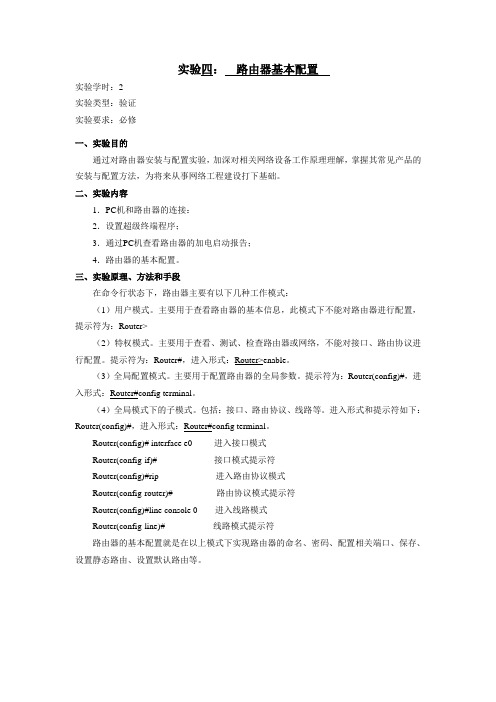
实验四:路由器基本配置实验学时:2实验类型:验证实验要求:必修一、实验目的通过对路由器安装与配置实验,加深对相关网络设备工作原理理解,掌握其常见产品的安装与配置方法,为将来从事网络工程建设打下基础。
二、实验内容1.PC机和路由器的连接:2.设置超级终端程序;3.通过PC机查看路由器的加电启动报告;4.路由器的基本配置。
三、实验原理、方法和手段在命令行状态下,路由器主要有以下几种工作模式:(1)用户模式。
主要用于查看路由器的基本信息,此模式下不能对路由器进行配置,提示符为:Router>(2)特权模式。
主要用于查看、测试、检查路由器或网络,不能对接口、路由协议进行配置。
提示符为:Router#,进入形式:Router>enable。
(3)全局配置模式。
主要用于配置路由器的全局参数。
提示符为:Router(config)#,进入形式:Router#config terminal。
(4)全局模式下的子模式。
包括:接口、路由协议、线路等。
进入形式和提示符如下:Router(config)#,进入形式:Router#config terminal。
Router(config)# interface e0 进入接口模式Router(config-if)# 接口模式提示符Router(config)#rip 进入路由协议模式Router(config-router)# 路由协议模式提示符Router(config)#line console 0 进入线路模式Router(config-line)# 线路模式提示符路由器的基本配置就是在以上模式下实现路由器的命名、密码、配置相关端口、保存、设置静态路由、设置默认路由等。
图4.1 拓扑结构图四、实验条件1.硬件环境(1)PC机1台,操作系统为Windows2000,装有超级终端程序;(2)Cisco Catalyst 2610路由器1台;(3)路由器的与计算机连接的扁平数据线1条。
实验四 路由器基本配置及直联路由实验

实验四路由器基本配置及直联路由实验实验要求:每人一台单独设备,独立完成直连路由,两人一组构建两台路由互连实验目的:1、熟悉路由器的结构、功能和基本工作原理;2、了解路由器的接口及各接口的功能;3、掌握路由器的配置方法及基本配置,能独立完成思科、锐捷等国内主流品牌路由设备的配置。
实验环境:理工楼E702,锐捷网络实验室。
使用锐捷RG2612系列路由器实验内容及过程1、通过Consonle口配置第一,通过配置线将PC机串口和交换机consonle口连起第二,在PC上运行超级终端,设定通信参数为:波特率,9600bps;数据位,8;奇偶校验位,无;停止位,1;数据流控,无。
第三,交换机加电,在超级终端窗口按Enter,出现Router>2、命令行接口切换用户模式:Router> 通电进入特权模式:Router# 用户模式下输入enable全局模式:Router(config)特权模式下输入configure terminal接口模式:Router(config-if)全局模式下输入interface +具体端口如f1/13、配置密码配置虚拟终端密码为test 全局模式下Router(config)enable password test4、配置系统时间配置系统时间为当前时间Router# clock set 09:00:005、配置交换机名配置交换机名为R2Router(config)hostname R26、配置ip地址,并验证与另外路由器的连接配置0号插槽1号s口地址为192.168.0.1Router(config)interface s 0/1Router(config-if)ip address 192.168.0.1 255.255.255.0Router(config-if)end与其相连的路由器端口ip地址配置为192.168.0.2,验证联通性Router# ping 192.168.0.27、保存配置Router# write8、显示配置信息Router#show实验结果与分析按实验教材基本完成实验,理解路由器基本操作命令和界面,验证了两台路由器的直连。
路由器的基本配置实验报告

路由器的基本配置实验报告路由器的基本配置实验报告引言:路由器是计算机网络中非常重要的设备之一,它负责将数据包从一个网络转发到另一个网络。
在网络通信中,路由器的配置对于网络的性能和安全起着至关重要的作用。
本实验旨在探索路由器的基本配置过程,包括网络拓扑设计、IP地址分配、静态路由配置和网络安全设置。
一、网络拓扑设计在开始配置路由器之前,我们首先需要设计网络拓扑。
网络拓扑是指网络中各个设备之间的连接方式和布局。
在本实验中,我们选择了一个简单的拓扑结构,包括一个路由器和两台主机。
路由器连接到互联网,并将数据包转发给两台主机。
二、IP地址分配在配置路由器之前,我们需要为网络中的设备分配IP地址。
IP地址是网络中唯一标识设备的地址。
在本实验中,我们选择了私有IP地址范围(如192.168.0.0/24)来分配给路由器和主机。
为了保证网络的可扩展性,我们使用子网掩码将IP地址划分为不同的子网。
三、静态路由配置静态路由是一种手动配置的路由方式,管理员需要手动指定数据包的转发路径。
在本实验中,我们通过静态路由配置来实现路由器的转发功能。
通过配置路由表,我们可以指定数据包从一个网络转发到另一个网络的路径。
四、网络安全设置网络安全是保护网络免受恶意攻击和未经授权的访问的重要方面。
在本实验中,我们将配置一些基本的网络安全设置来保护我们的网络。
例如,我们可以配置访问控制列表(ACL)来限制特定IP地址或端口的访问,从而提高网络的安全性。
五、实验结果经过以上的配置步骤,我们成功地完成了路由器的基本配置。
我们可以通过ping命令测试网络的连通性,确保数据包能够正常地从一个主机传输到另一个主机。
同时,我们还可以使用traceroute命令来跟踪数据包的路径,以验证静态路由配置是否正确。
六、实验总结通过本次实验,我们深入了解了路由器的基本配置过程。
我们学习了网络拓扑设计、IP地址分配、静态路由配置和网络安全设置等重要概念和技术。
路由器基本配置实验
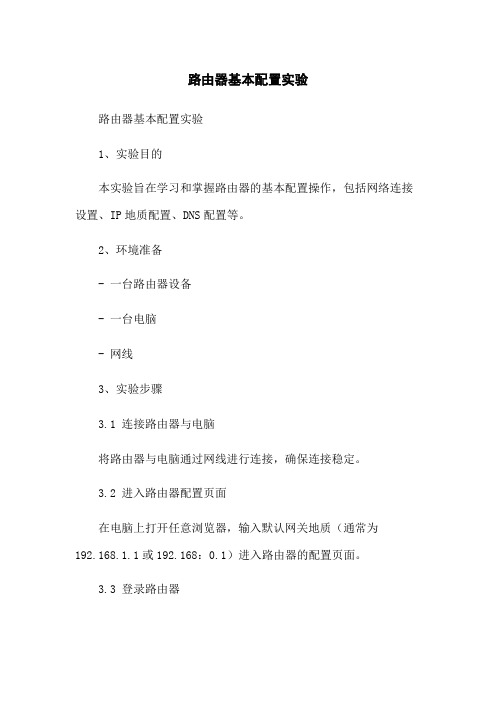
路由器基本配置实验路由器基本配置实验1、实验目的本实验旨在学习和掌握路由器的基本配置操作,包括网络连接设置、IP地质配置、DNS配置等。
2、环境准备- 一台路由器设备- 一台电脑- 网线3、实验步骤3.1 连接路由器与电脑将路由器与电脑通过网线进行连接,确保连接稳定。
3.2 进入路由器配置页面在电脑上打开任意浏览器,输入默认网关地质(通常为192.168.1.1或192.168:0.1)进入路由器的配置页面。
3.3 登录路由器在配置页面上输入路由器的登录用户名和密码,通常默认用户名为admin,密码为空或默认为admin。
3.4 检查网络连接在路由器配置页面中,找到“WAN”或“网络连接”选项,检查网络连接状态是否正常。
如果需要配置连接方式,按照网络运营商提供的信息进行设置。
3.5 配置局域网IP地质在路由器配置页面中,找到“LAN”或“局域网设置”选项,设置路由器的局域网IP地质、子网掩码等参数。
通常推荐将默认的IP地质修改为其他地质,避免与其他设备冲突。
3.6 配置DHCP服务在路由器配置页面中,找到“DHCP服务”选项,启用DHCP服务,设置IP地质池的起始地质和结束地质。
这样可以自动分配IP 地质给连接到路由器的设备。
3.7 配置DNS服务器在路由器配置页面中,找到“DNS”或“域名服务器”选项,设置主DNS服务器和备用DNS服务器的地质。
可以使用运营商提供的DNS地质,也可以使用其他公共的DNS服务器地质。
3.8配置无线网络(可选)如果路由器支持无线网络功能,可以在路由器配置页面中找到相应选项,设置无线网络的名称(SSID)、加密方式和密码等。
3.9保存并应用配置在路由器配置页面中,找到“保存”或“应用”按钮,保存并应用配置。
4、实验总结通过本次实验,我们学习并掌握了路由器的基本配置操作,包括网络连接设置、IP地质配置、DNS配置等。
这些基本配置对于路由器正常运行和连接到互联网非常重要。
实验4路由器基本配置及静态路由实验报告
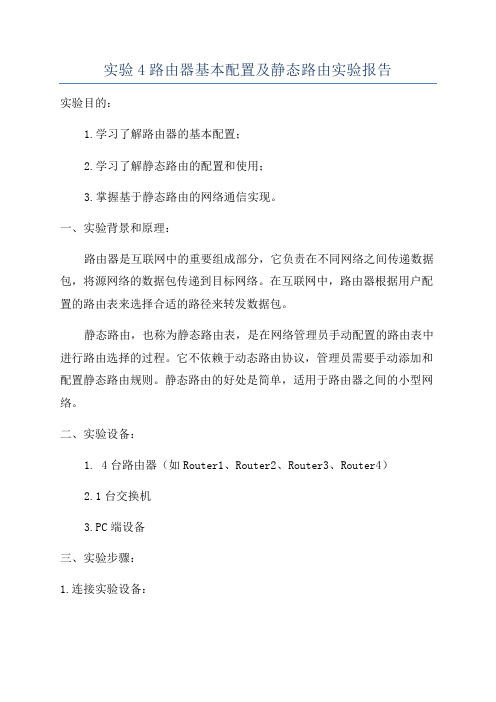
实验4路由器基本配置及静态路由实验报告实验目的:1.学习了解路由器的基本配置;2.学习了解静态路由的配置和使用;3.掌握基于静态路由的网络通信实现。
一、实验背景和原理:路由器是互联网中的重要组成部分,它负责在不同网络之间传递数据包,将源网络的数据包传递到目标网络。
在互联网中,路由器根据用户配置的路由表来选择合适的路径来转发数据包。
静态路由,也称为静态路由表,是在网络管理员手动配置的路由表中进行路由选择的过程。
它不依赖于动态路由协议,管理员需要手动添加和配置静态路由规则。
静态路由的好处是简单,适用于路由器之间的小型网络。
二、实验设备:1. 4台路由器(如Router1、Router2、Router3、Router4)2.1台交换机3.PC端设备三、实验步骤:1.连接实验设备:将4台路由器和1台交换机进行连接,形成一个局域网,所有设备通过交换机互相连接。
2.配置IP地址:在每台路由器上配置IP地址,确保不同路由器上的接口IP地址在同一网段内。
3.配置静态路由:在每台路由器上配置静态路由表。
管理员需要手动添加和配置每个路由器的静态路由规则,使得不同的子网可以相互通信。
4.测试网络通信:使用PC端设备对各子网进行ping测试,确认静态路由配置正确无误。
根据ping的结果,可以判断是否能够正常通信。
四、实验结果:经过上述步骤,完成了4路由器的基本配置及静态路由配置。
经过网络测试,可以得出以下结论:1.路由器间的网络互通正常,可以通过静态路由实现不同子网之间的通信;2.配置正确的静态路由表可以实现跨网络的数据包转发;3.静态路由的配置相对简单,适用于小型网络。
五、实验总结:通过本次实验,我们学会了基本的路由器配置和静态路由的配置与使用。
实验过程中,我们遇到了一些问题,如IP地址配置错误、静态路由配置错误等,通过排查问题和调整配置,解决了这些问题。
实验过程中,我们对路由器和网络通信有了更深入的了解,掌握了一些基本的网络配置技巧。
实验四路由器的基本配置
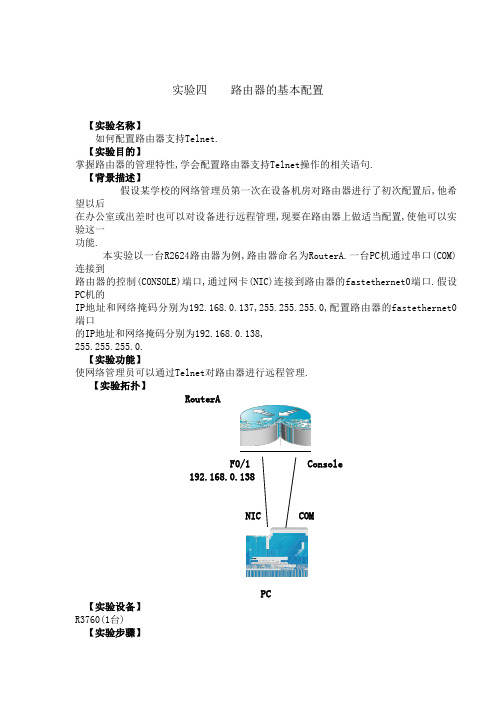
实验四路由器的基本配置【实验名称】如何配置路由器支持Telnet.【实验目的】掌握路由器的管理特性,学会配置路由器支持Telnet操作的相关语句.【背景描述】假设某学校的网络管理员第一次在设备机房对路由器进行了初次配置后,他希望以后在办公室或出差时也可以对设备进行远程管理,现要在路由器上做适当配置,使他可以实验这一功能.本实验以一台R2624路由器为例,路由器命名为RouterA.一台PC机通过串口(COM)连接到路由器的控制(CONSOLE)端口,通过网卡(NIC)连接到路由器的fastethernet0端口.假设PC机的IP地址和网络掩码分别为192.168.0.137,255.255.255.0,配置路由器的fastethernet0端口的IP地址和网络掩码分别为192.168.0.138,255.255.255.0.【实验功能】使网络管理员可以通过Telnet对路由器进行远程管理.【实验拓扑】RouterAF0/1 Console192.168.0.138NIC COMPC【实验设备】R3760(1台)【实验步骤】步骤1.在路由器上配置fastethernet0端口的IP地址.Red-Giant>enable !进入特权模式Red-Giant#configure terminal !进入全局配置模式Red-Giant(config)#hostname routerA !配置路由器名称为“RouterA”routerA(config)#interface fastethernet0 !进入路由器接口配置模式routerA(config-if)#ip address 192.168.0.138 255.255.255.0 !配置路由器管理接口IP地址routerA(config-if)#no shutdown !开启路由器fastethernet0接口验证测试:验证路由器接口fastethernet0的IP地址已经配置和开启routerA#show ip interface fastethernet0或routerA#show ip interface brief步骤2.配置路由器远程登录密码.routerA(config)#line vty 0 4 !进入路由器线路配置模式,配置前5个用户登录的密码。
- 1、下载文档前请自行甄别文档内容的完整性,平台不提供额外的编辑、内容补充、找答案等附加服务。
- 2、"仅部分预览"的文档,不可在线预览部分如存在完整性等问题,可反馈申请退款(可完整预览的文档不适用该条件!)。
- 3、如文档侵犯您的权益,请联系客服反馈,我们会尽快为您处理(人工客服工作时间:9:00-18:30)。
实验四路由器的基本配置(实验指导)
一、实验目的
了解路由器网络硬件设备,初步掌握路由器的常用配置。
二、实验工具
交换机,路由器,PC,Packet Tracer软件等。
三、实验要求
熟悉Cisco IOS命令,理解路由器的工作原理,通过Packet Tracer软件能对路由器进行基本配置,也可进一步完成(选做)RIP配置并测试。
四、实验内容
4.1 配置路由器和PC (必做部分):
1)实验环境搭建
图1交换机和路由器配置拓扑图
首先,如实验三中的交换机配置上,上侧的主机都属于Vlan2,下侧的主机都属于Vlan3。
再添加一个模块化的路由器如图中的R0,单击Packet Tracer 5.0的工作区中路由器,在弹出的配置窗口上添加一些模块:
图 2 关闭电源以添加模块
默认情况下,路由器的电源是打开的,添加模块时需要关闭路由器的电源,单击图2
箭头所指的电源开关,将其关闭,路由器的电源关闭后绿色的电源指示灯也将变暗。
图3添加所需要的模块
在“MODULES”下寻找所需要的模块,选中某个模块时会在下方显示该模块的信息。
然
后拖到路由器的空插槽上即可。
2)与路由器左边相连的交换机对应的端口的VLAN设置为VLAN2
图 5 配置与路由器连接的交换机端口
3)同理,与路由器右边相连的交换机对应的端口的VLAN设置为VLAN3。
4)相应的将路由器左边的连线端口的IP设置为与VLAN2有关的192.168.2.254。
5)同理,相应的将路由器右边的连线端口的IP设置为与VLAN3有关的192.168.3.254
7).测试:
结果:任何两台主机,无论是否属于相同的VLAN,都能ping通。
4.2.配置动态路由RIP(选做部分)
1)实验环境构建
图9 RIP路由配置拓扑图
实验环境中各个网段与路由器接口IP地址分配如上图所示。
2)RIP协议基本配置命令
Router(config)#ip classless让路由器支持无类编址,RIPv1是不支持无类IP编址的。
RIP基本配置命令:
Router(config)#router rip
Router(config-router)#network w.x.y.z
可选的配置命令:
Router(config)#no router rip在路由器上关闭RIP协议
Router(config-router)#no network w.x.y.z从RIP协议中移除w.x.y.z网络
Router(config-router)#version 2RIP协议为第2版
Router(config-if)#ip rip send version 2该接口仅发送RIP ver 2报文
Router(config-if)#ip rip send version 1该接口仅发送RIP ver 1报文
Router(conifg-if)#ip rip send version 1 2该接口发送RIP ver 1报文和RIP ver 2报文Router(config-if)#ip rip receive version 2该接口仅接收RIP ver 2报文
Router(config-router)#no auto-summary 关闭路由协议的自动聚合功能
Router(config-router)#ip split-horizon配置水平分割
3)RIP配置实验
首选根据实验需要配置好PC机及路由器各个接口的IP地址等参数。
(1)三个路由器的基本配置
图10 路由器CLI配置参考
基本配置主要是配置路由器的名字,安全密码,各个端口的IP地址等。
仅一个路由器配置为例,其余的路由器与该路由器配置相似。
图11 路由器接口配置
(2)RIP路由协议配置
图13 路由器RIP配置
图14 给每个路由器RIP协议启用第二版
(3)RIP路由协议的诊断与排错
图15查看路由表show ip route
图16 show ip rip database
图17debug ip rip开启RIP诊断,no debug ip rip 关闭RIP诊断(4)使用计算机不同网段互ping检查网络连通
图18 测试网络连通状态。
